Wraz z wydaniem Okna 11Microsoft skupił się również na narzędziu, które pozwala programistom na osadzanie technologii internetowych, takich jak JavaScript, HTML i CSS bezpośrednio do ich natywnych aplikacji. To narzędzie nazywa się Przeglądarka internetowa przeglądarki Microsoft Edge2.
MSEdgeWebView2.exe wykorzystuje przeglądarkę Edge do wyświetlania treści internetowych w aplikacjach natywnych. Innymi słowy, pozwala aplikacjom zintegrować z nimi Edge. A propos, widżety są również obsługiwane przez Microsoft Edge Webview2. Są to aplikacje internetowe ładujące się z Edge. Plik zwykle znajduje się w C:\Program Files (x86)\Microsoft\EdgeWebView.
Ale MSEdgeWebView2.exe może czasami powodować różnego rodzaju problemy, takie jak wysokie zużycie procesora, karty graficznej i pamięci RAM i różne błędy. Zobaczmy, jak możesz rozwiązać te problemy.
Napraw problemy z MSEdgeWebView2.exe w systemie Windows 11
Napraw MSEdgeWebView2
Spróbuj naprawić MSEdgeWebView2 i sprawdź, czy zauważysz jakieś ulepszenia.
- Nawigować do Ustawienia.
- Wybierz Aplikacje.
- Iść do Aplikacje i funkcje.
- Znajdź Przeglądarka internetowa przeglądarki Microsoft Edge2.
- Kliknij Więcej możliwości (trzy kropki).
- Wybierz Modyfikować.
- Uderz w Naprawa przycisk.
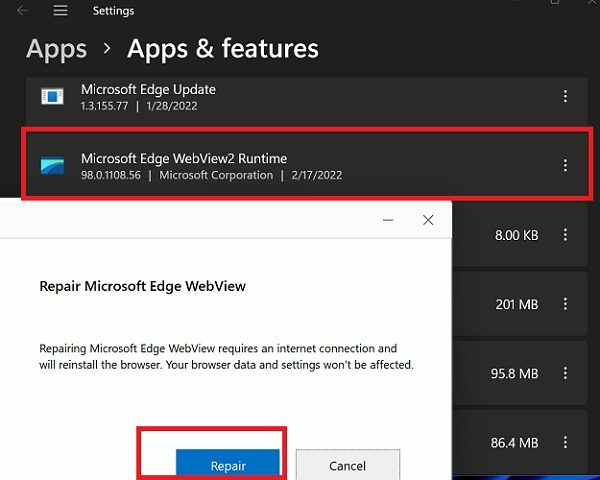
Odinstaluj MSEdgeWebView2
Jeśli naprawa Microsoft Edge Webview2 nie rozwiąże problemu, spróbuj odinstalować narzędzie. Wróć do Aplikacje i funkcje, jak pokazano powyżej, kliknij Więcej możliwości, a następnie wybierz Odinstaluj.
Jeśli nie używasz żadnych aplikacji internetowych, które wymagają Microsoft Edge Webview2, tak naprawdę nie musisz go ponownie instalować. Jeśli jednak zauważysz, że coś nie działa poprawnie na Twoim komputerze, zawsze możesz pobierz Microsoft Edge Webview2 od Microsoft.
Zmień wyświetlany język
Zmiana języka wyświetlania systemu Windows 11 może rozwiązać problemy związane z MS Edge Webview2. To rozwiązanie jest korzystne, jeśli doświadczasz wysokie użycie procesora oraz problemy z przegrzewaniem. Twój procesor powinien przyzwoicie się schłodzić po przejściu na inny język.
- Iść do Ustawienia.
- Wybierz Czas i język.
- Wybierz Język i region.
- Następnie przejdź do Język wyświetlania systemu Windows.
- Użyj menu rozwijanego, aby przełączyć się na inny język.
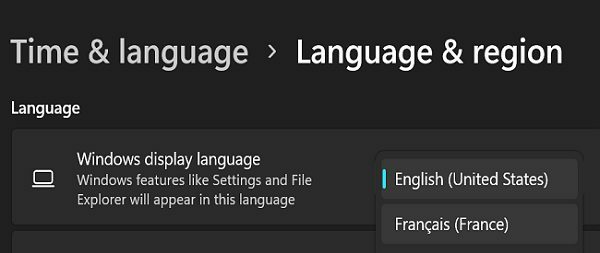
- System Windows wyloguje Cię, aby zastosować zmiany.
Napraw, wyłącz lub odinstaluj wadliwe aplikacje
Być może problemy, których doświadczasz, są spowodowane przez aplikacje korzystające z Webview2. Aby sprawdzić, czy tak jest, czysty rozruch komputera. Przypominamy, że po czystym uruchomieniu komputera używasz tylko ograniczonego zestawu sterowników i programów. Jeśli problem zniknął, oznacza to, że winowajcą jest jedna z Twoich aplikacji lub programów.
Uruchom Menadżer zadań i kliknij Uruchomienie aby go zidentyfikować. Następnie włącz programy startowe selektywnie. Jeśli problem powraca po aktywacji określonego programu, to jest to winowajca. Najpierw spróbuj naprawić odpowiednią aplikację lub program i sprawdź, czy zauważysz jakieś zmiany. Jeśli problem będzie się powtarzał, wyłącz lub odinstaluj problematyczny program.
Użyj innego profilu użytkownika
Przełącz się na inne konto użytkownika i sprawdź, czy występują te same problemy. Jeśli go nie masz, przejdź do Ustawienia → Konta → Rodzina i inni użytkownicy → wybierz Dodaj konto aby utworzyć nowy profil użytkownika.

Napraw pliki systemowe
Użyj DISM i SFC do naprawy uszkodzonych plików systemowych.
- Początek Wiersz polecenia z uprawnieniami administratora.
- Uruchom kolejno następujące polecenia:
- DISM.exe /Online /Cleanup-image /Restorehealth
- sfc / scannow
- chkdsk /f /r /b
- naciskać Y aby potwierdzić i ponownie uruchomić komputer.
Wniosek
Aby naprawić problemy i błędy MSEdgeWebView2 w systemie Windows 11, napraw lub ponownie zainstaluj MSEdgeWebView2. Następnie zmień język wyświetlania i przełącz się na inny profil użytkownika. Dodatkowo napraw, wyłącz lub odinstaluj aplikacje za pomocą Webview2. Jeśli problem będzie się powtarzał, uruchom DISM i SFC, aby naprawić wadliwe pliki systemowe.
Uderz w komentarze poniżej i daj nam znać, które rozwiązanie zadziałało dla Ciebie.